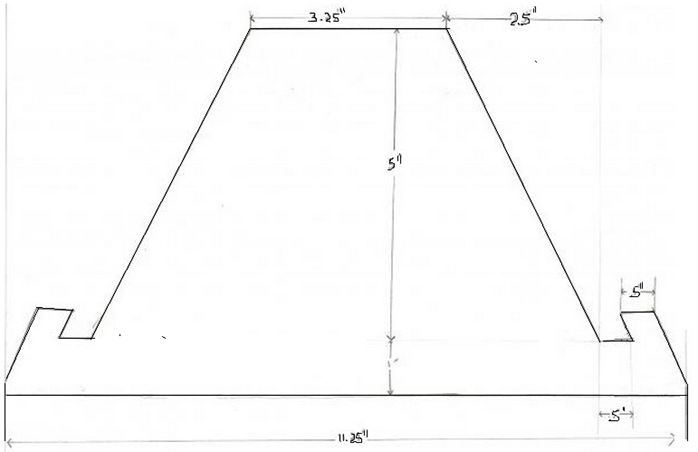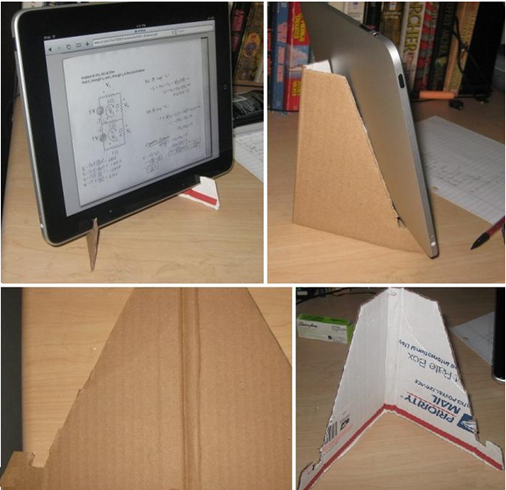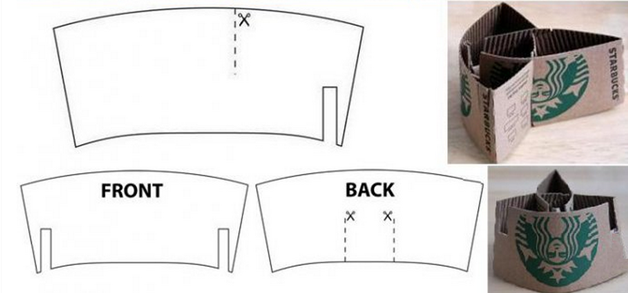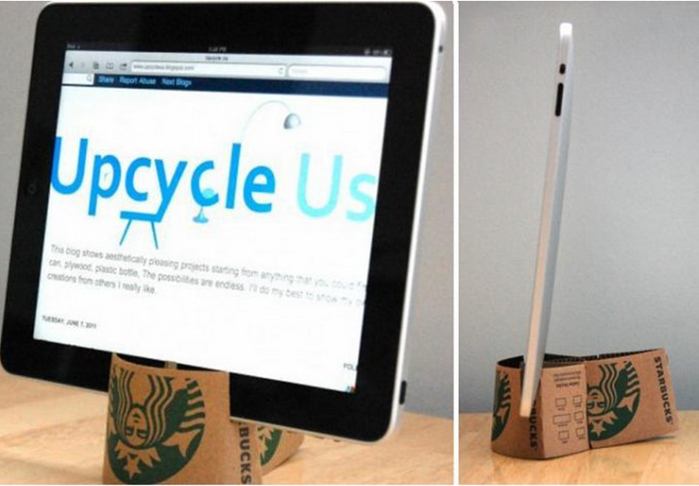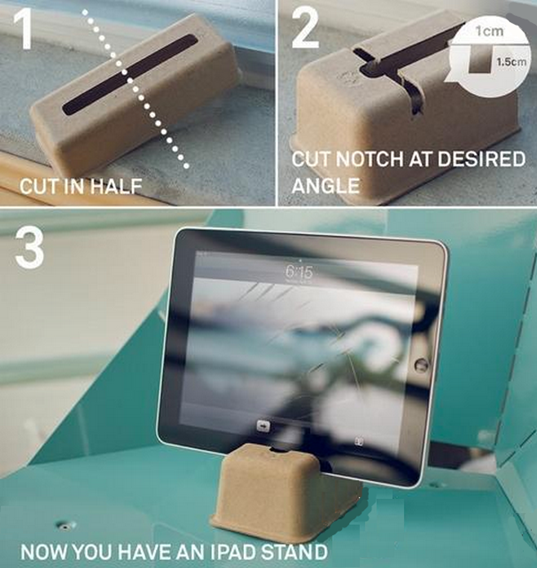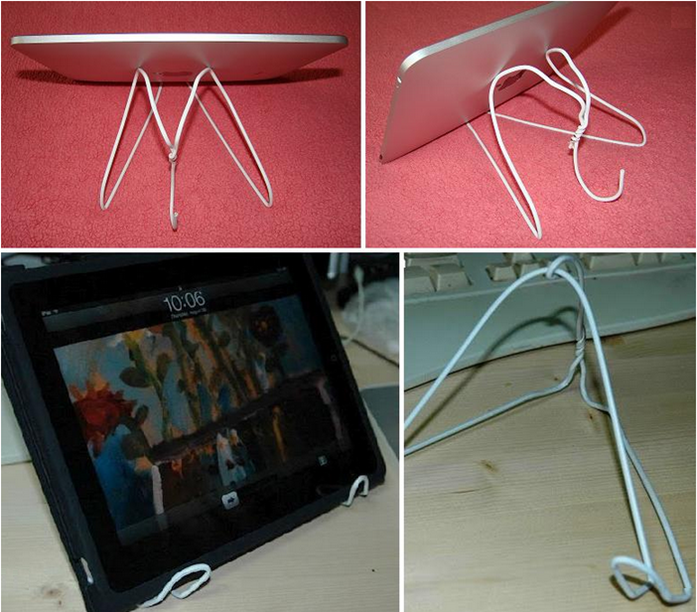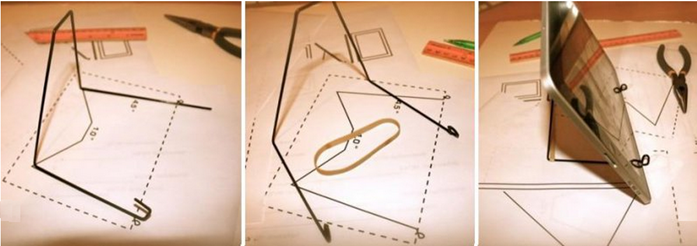- Самодельная подставка для планшета
- Удобная подставка
- Подставка из картона
- Кофейный стакан
- Применение коробок
- Самые необычные подставки
- Металлическая подставка
- Карандаши и ручки
- Детское Lego
- Для самых ленивых
- Еще один интересный способ
- Чехол для планшета своими руками
- Вторая жизнь пыльного Андроида
- Решение 1-е: планшет в качестве второго монитора
- Решение 2-е: телефон в качестве «управлятора»
- Итоги
Самодельная подставка для планшета
Если вы думаете, что чехол или удобную подставку для девайса можно только купить, тогда вы обрадуетесь, что все эти аксессуары можно сделать для планшета своими руками с максимальной выгодой для себя и полезным опытом на будущее. Причем вы удивитесь, насколько могут быть полезными вещи, от которых вы уже давно избавились по причине ненадобности.
Удобная подставка
Только некоторые планшетные компьютеры имеют собственную подставку, для остальных же девайсов приходится покупать дорогие чехлы, которые со временем надоедают или ломаются. Поэтому сейчас за несколько минут вы научитесь делать самые разнообразные подставки из недорогих и простых материалов.
Подставка из картона
Вероятней всего, что каждый пользователь в детстве вырезал из картона различные фигурки, а теперь настало время снова вспомнить былые времена и взяться за канцелярские принадлежности, и соорудить для планшета своими руками удобную подставку.
На изображении выше представлен схематический чертеж, который вы можете изменять под конкретное устройство – это своего рода шаблон, но фантазировать никто не запрещал.
Обязательно берем плотный картон, лучше всего подойдет от упаковочных коробок бытовой техники, ну если конечно не жалко.
Теперь переносим чертеж на картон и аккуратно вырезаем его, складываем пополам, как показано на изображении и удобная подставка для девайса готова. Срок ее службы практически неограниченный, каждый день можно делать что-то новое, главное, чтобы исходного материала было побольше в запасе.
Кофейный стакан
Продолжая тему работы с канцелярскими принадлежностями у вас, при помощи пустого стакана и ножниц, может выйти оригинальная подставка, причем делается она в считанные минуты.
Такая необычная конструкция придет по душе тем пользователям, которые любят много времени проводить в кофейнях: сделал, попользовался и выкинул, а на следующий день можно смастерить новую.
Обратите внимание, что в зависимости от угла надрезов, можно изменять положение девайса в пространстве, как вам только удобно. Вы можете и самостоятельно придумать разнообразные конструкции и поделится ними с друзьями, и кто-то обязательно оценит.
Применение коробок
И завершая серию поделок из картона, самые ленивые пользователи могут из любой небольшой коробки сделать практичную подставку.
Причем можно использовать любые коробки, скорей всего у многих владельцев сенсорных гаджетов остались небольшие контейнеры из-под зарядных устройств, от картриджей, обуви, коробки из-под фото- или видеооборудования, и прочее. Главное, иметь хорошее воображение, ну и, конечно же, желание.
Самые необычные подставки
Вырезать из картона может любой человек, а вот придумать действительно что-то оригинальное и неповторимое – это уже задача намного сложней, поэтому чуть ниже вы можете ознакомиться с самыми экстравагантными конструкциями для планшета; своими руками сделать такие же не только несложно, ни и занятно. На помощь придут самые разнообразные подручные средства.
Металлическая подставка
Скорей всего, у каждого дома можно в закутках найти старую и добрую металлическую вешалку, которую при помощи умелых рук и грубой силы можно превратить в удобную подставку для таблетки. На внешний вид, конечно, такое приспособление не очень, но вы же не напоказ ее делаете, а для домашнего использования и когда под рукой больше ничего нет, даже очень замечательная идея.
Вторая жизнь вешалки
Нужно быть очень аккуратным с острыми концами, чтобы ненароком не повредить корпус, а то и хуже экрана планшетного компьютера, для загибания рекомендуется использовать плоскогубцы. Если все равно боитесь, можете, как вариант приклеить кусочки поролона и тогда вашему планшету ничего не грозит.
В работу можно также пустить и пластмассовые вешалки, но при сгибании придется подогревать места изгибов, потому что изделие очень легко сломать.
Если вам жалко портить вешалку, а в хозяйстве где-то завалялся кусок жесткой проволоки, тогда используя те же самые плоскогубцы и резинку, вы можете сделать красивую и эстетическую подставку, которая будет куда привлекательней, чем предыдущая.
Карандаши и ручки
В школе многие у соседей по парте забирали ручки и карандаши, чтобы построить какое-то необычное сооружение, а теперь представьте, что можно сделать, добавив в эту конструкцию обычную резинку.
Правильно, можно сделать очень интересную и необычную подставку для всех случаев жизни. Обратите внимание на изображение, из подручных канцелярских приспособлений делаем небольшой тетраэдр, который в узлах связываем резинками и в итоге получаем отличное настольное приспособление. Каждый день можно менять цвета и формы карандашей, добавлять в конструкцию ручки и линейки или что-то и другое.
Детское Lego
Если у вас есть дети, то вы скорей всего понимаете и уже не раз чувствовали на себе, как это в десятый или сотый раз подряд наступать ногой на мелкие детали из-под игрушечного Lego. И уже много раз думали, куда их можно закинуть или запрятать, но никогда не могли представить, что эти мелкие детали можно использовать и по-другому, смотрите ниже.
Разнообразие Lego-деталей настолько велико, что можно воплотить в жизнь самые причудливые и необычные формы для подставок: от самых простых, как на изображении выше, до полноценных подставок в виде чехла из игрушечных деталей. Минимум затрат, максимум полезного времяпрепровождения с ребенком и развития моторики рук – одни только плюсы.
Для самых ленивых
В виде подставки и держателя можно использовать старую лампу, главное – это крепко и надежно закрепить планшет, чтобы он случайным образом не упал. Для крепления лучше всего использовать резинку или в крайнем случае полосы какой-то ткани.
Еще один достаточно экстравагантный элемент поддержки планшета в вертикальном положение – это вантуз, смотрите на изображение и удивляйтесь увиденному.
Как видите, фантазия людей практически не ограничена: из самых простых вещей можно сделать очень удобные и полезные приспособления.
И завершают наш хит-парад знакомые книжные подставки, которые еще долгое время будут на «вооружении» школьников.
Еще один интересный способ
Источник
Чехол для планшета своими руками
Сегодня хочу вам рассказать, как своими руками можно создать прекрасный и удобный чехол для планшета. Этот процесс мне показался не очень сложным и увлекательным. Для создания чехла нам понадобится:
- ткань
- ножницы
- клей, клей-карандаш и момент кристалл
- картон пивной или переплетенный
- синтепон
- резинка
- швейная машинка (но не обязательна)
- макетный нож или канцелярский.
Замеряем наш планшет и к каждому краю прибавляем по 1 см, затем вырезаем детали из картона, как на фото, со своими данными. Должно получиться примерно вот так.
Кладем наши заготовки на ткань, расстояние между ними составляет около 0.5 см, по краю оставляем примерно 2см ткани и отрезаем кусок нужного нам размера, такой же кусок ткани мы отрезаем на внутреннюю засть чехла.
Теперь нам необходимо на наши картонные заготовки приклеить синтепон для мягкой обложки, в моем случае синтепона, как назло, не оказалось, но не беда! Можно обклеить подложкой под ламинат, такая белая штучка. Клеим на обычный клей-карандаш.
Кладем наши уже обклеенные заготовки на ткань так, чтобы синтепон оказался внизу и начинаем обтягивать заготовки, по краю приклевая ту ткань, которая осталась, не забудьте оставить промежуток 0.5 см между деталями.
Вот так должно получится!!
Теперь приступим к внутренней стороне чехла. Из обычной бумаги, вырезаем 3 прямоугольника с размрами 13*21, 13*21,4*21. Выкладываем их на тканьоставляя между ними расстояние равное растоянию между картонными деталями такогоже размера, не считая узких полосок, у меня примерно получилось 2.5 см. Приклеиваем клеем-карандашем к ткани.
Теперь по углам среднего прямоугольника делаем наметки для резинки, прорезаем макетным ножом отверстия равные ширине вашей резинке. Вот так.
Режем прямо по ткани, не забудьте подложить коврик под ткань. Затем продеваем резинку в эти отверстия и приклеиваем на клей момент с изнаночной стороны, чтобы на лицевой у нас получились вот такие петельки.
После приклеивания резинки, подворачиваем края и приклеиваем к бумаге, оставляем все это сохнуть, должны получиться вот такие 2 детали
Наш чехол будет закрываться на резинку, для ее закрепления мы подготовим два квадратика. Размер на ваше усмотрение. У меня примерно 2*2 см. Так же обклеиваем их тканью, я взяла контрастную ткань, что у нас будет внутри.
Заготовки подсохли, теперь их можно прострочить для укрепления и для эстетической красоты. Вы можете не обрабатывать на машинке, клей момент все бедет держать.
Теперь крепим нашу резинку, как показано на фото, на клей момент, затем прострачиваем квадратики. Резинку крепим к средней детали, так как она у нас будет держать все.
На обложке я прострачиваю узкие прямоугольнички зигзагом, большие прямой строчкой. Вот так должно получиться.
После того как прострочили, соединяем две детали друг к другу. В центр я клею двусторонний скотч, по краю промазываю моментом для крепости.
На сгибах не забывайте промазать и проложить в складках ткань.
Вот такой прекрасный чехолчик у меня получился, планшет никуда не падает, можно поставить на стол для просмотра фильма, закрепив большую часть. От падения мы тоже уберегаем мягкой обожкой.
Вот так он там живет!
Надеюсь мой мастер-класс будет понятным для всех. Намного приятнее иметь свой эксклюзивный чехол, созданный своими руками, стараньями и любовью. Творите!
Источник
Вторая жизнь пыльного Андроида
Три мысли всё не давали мне жить спокойно:
есть ноутбук, но для работы нужен второй экран — иначе рисовать и отлаживать неудобно
давно мечтаю о пульте управления для Photoshop-a в дополнение к клавиатуре
на полках пылятся устаревшие гаджеты, которые продавать глупо, а выкидывать жалко
Потратил кучу времени на выбор дополнительного монитора для ноутбука на Али и Амазоне. Начал писать пет-проект, который бы позволял отправлять на PC команды для управления Photoshop-ом. Всё это оказалось абсолютно ненужной тратой времени. Решения были прямо под рукой!
Решение 1-е: планшет в качестве второго монитора
Как оказалось, даже на Хабре были статьи об этом в далёком 2012 и 2015. Но с тех пор ситуация изменилась, старые программы не завелись или пропали из аппстора. Перебрав несколько устаревших или незаработавших программ, я остановился на SpaceDesk.
Заработало сразу, подключилось по USB (в настройках Android’a для этого включил USB Tethering / USB Modem). Задержка минимальная. Можно подключить и без проводов. Бесплатно. Ставится без танцев с бубном и на планшет, и на ноут.
Это прямо то, чего я хотел — уровень удобства вырастает неимоверно, а весит планшет не так уж и много. Зато работать можно полноценно

Решение для iPad
Прочитав пост, загорелся идеей применить свой доисторический Ipad 2 в качестве второго монитора (все таки размер самого экрана довольно большой).Старинное железо, которое сегодня я использую максимум как электронную книгу и изредка ютуб, iOS 9.3.5, 3uTools. Накатил джеилбрейк (аж ностальгия нахлынула :D), чтобы была возможность устанавливать старые версии приложений, которые недоступны в оф.сторе, но есть на известных форумах. Касательно беспроводного решения. Его, как и ожидалось, нет. Перепробовал несколько вариантов (Air Screen, Idisplay и что-то ещё..) — ничего не дало вменяемый результат. Потери качества жуткие, задержка в секунд 20. Итог — пользоваться невозможно. Решил ещё попробовать вариант с подключением через USB. Для этого установил на планшет и ноут приложение Splashtop Wired Xdisplay . И «о, чудо!» задержка в доли секунды, ощущается только когда курсором водишь. В видео рассинхрона практически не видно, разве что при пристальном взгляде. Для подкастов, лекций, ютуба и всего такого — лучшее решение, я доволен.
Спасибо большое автору, что своим постом натолкнул на эту мысль!
P.S.: Приложение у меня работает только с оригинальным кабелем, алиэкспрес не прокатил, приложение не видит подключение с ним. Хорошо, что от старого айпода ещё остался провод.
Когда к ноуту подключен ещё монитор по HDMI, то на планшете создается 3-й экран, всё круто. Но если подключить только айпад, то прога вместо расширения экрана, может делать только его отражение… странно, возможно проблема старой версии.Установил Duet и проблема решена (важно поставить 30 фпс в настройках), но в этой программе нельзя настраивать расширение экрана и четкость картинки, но в тоже хороший вариант.
Решение 2-е: телефон в качестве «управлятора»
Здесь пришлось повозиться. Большинство программ, которые позволяют контролировать компьютер нужным образом, либо монструозные, либо глючные. После нескольких проб (и ошибок, само собой), я остановился на ROCCAT PowerGrid. Ставится просто, настраивается по Wi-Fi мгновенно, достаточно приличный вид «из коробки».
UPD: ROCCAT обновили сайт, и программа оттуда пропала. Поэтому закачал её на GitHub в тот же репозиторий, что и раскладка, в папку distr.
Бесплатная версия даёт два экрана — для моих целей более, чем достаточно. Можно докупить ещё экраны. Кнопки по размерам можно настраивать по сетке из квадратов, есть куча опций — но почему-то нет отдельного горизонтального режима!
Пришлось рисовать иконки для всех необходимых мне кнопок, и поворачивать на 90 градусов сами картинки. На экран влезает порядка 20 кнопок, и его ещё можно прокручивать! Клавиши Shift / Alt / Ctrl нормально передаются. Можно записывать макросы и грабить корованы.
Настроенную под Photoshop раскладку (это заняло у меня несколько часов), иконки и исходники вы можете скачать тут.
А дальше — подстроить под свой вкус, поменять шорткаты или вообще нарисовать свою раскладку для любых других программ.
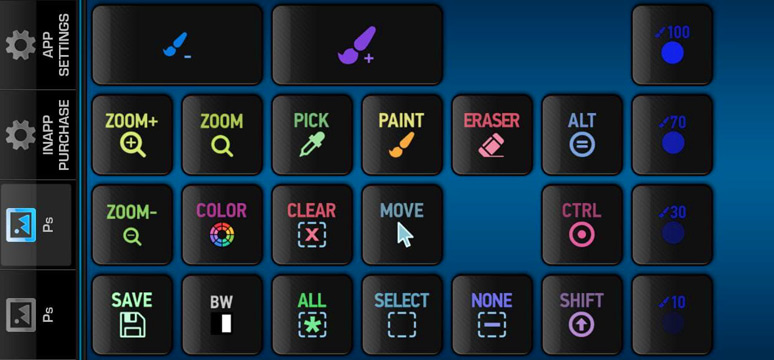
Второй экран я забил вертикальной версией раскладки. Иконки достаточно яркие и цветные, чтобы ориентироваться на них боковым зрением. Для тех, кому нужна тактильная связь — есть идея: взять обычный силиконовый чехол для вашего телефона и вырезать из него сеточку под нужную раскладку. Само собой, этот способ стоит пробовать только когда раскладка уже устоялась. Если попробуете — расскажите, как оно ) Другие идеи также очень интересно было бы услышать!
От программы управления хотелось возможности некоторые контролы (прозрачность, размер кисти, оттенок) сделать слайдерами, здесь этого нет. Ещё из мыслей — попробовать оставить одну раскладку, но кнопки раскидать на два экрана, чтобы они были не так плотно.
UPD: @soulyaris советует попробовать MacroDeck, я пока не тестировал, если поставите — напишите в комментариях, как оно.
Итоги
Вообще к хорошему очень быстро привыкаешь, и работать без этой штуковины под рукой уже и не хочется, даже за большим компом. Особенно, если в правой руке перо от планшета — так работать заметно быстрее и приятнее.
Второй монитор к ноуту — просто маст-хэв, особенно если отправляешься куда-то на несколько дней, а работать надо. А заодно теперь меня не мучает it-совесть — гаджеты, которые по году пылились на полке, теперь при деле! И всё это — абсолютно бесплатно.

Источник